Как легко преобразовать MKV в WebM (на компьютере и в Интернете)
MKV — универсальный мультимедийный формат видео лучшего качества. Однако у формата MKV есть недостаток: он несовместим с большинством современных веб-браузеров. Итак, если вы хотите загрузить видео MKV в Интернет или на YouTube, вам следует конвертировать MKV в WebM потому что формат WebM широко совместим с основными браузерами. Здесь в этом руководстве будут перечислены методы 5 для преобразования MKV в WebM.
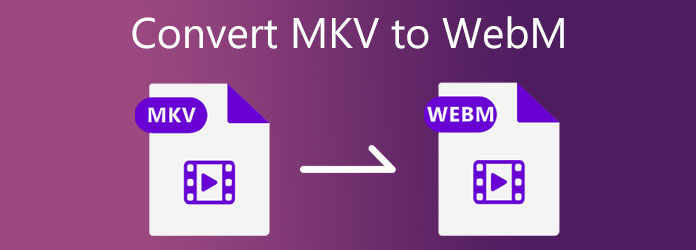
Часть 1. WebM против MKV
Прежде чем мы начнем конвертировать MKV в WebM, мы познакомим вас с плюсами и минусами этих двух видеоформатов. Тогда вы поймете, почему вам нужно конвертировать MKV в WebM.
WebM или MKV, какой выбрать? Это зависит от того, чему вы уделяете больше внимания. Если вы не считаете большой размер и несовместимость с веб-браузерами проблемами, вы можете выбрать MKV, чтобы наслаждаться видео лучшего качества. Однако, если вы хотите загрузить свои видео в Интернет, особенно на YouTube, вам следует выбрать формат WebM в качестве первого выбора, поскольку этот формат хорошо совместим с новейшими веб-браузерами. Более того, в формате WebM используется кодировка VP9, что делает его более сжатым, чем формат MKV.
Часть 2. Преобразование MKV в WebM с помощью настольного программного обеспечения
1. Tipard Video Converter Ultimate
Предположим, вы ищете отличную и лучшую программу для конвертации видео. Лучше бы не ходить далеко Tipard Video Converter Ultimate может удовлетворить ваши проблемы. Эта многоцелевая программа может конвертировать, записывать, объединять и сжимать видеофайлы. Другое дело, что он поддерживает практически все форматы файлов, совместимые с различными устройствами и системами. Таким образом, вы можете использовать его для преобразования файлов MKV в файлы WebM без потери качества. Вы также можете использовать его для улучшения качества ваших видео перед их конвертированием. Таким образом, вам необходимо использовать инструмент Video Enhancer. Он уменьшает дрожание видео, удаляет видеошум, повышает разрешение видео несколькими щелчками мыши. Кроме того, Tipard Video Converter Ultimate может конвертировать все пакетные файлы одновременно.
Вы можете прочитать всю дополнительную информацию ниже, чтобы увидеть другие функции программного обеспечения. Затем не забудьте выполнить все действия по переделке MKV в WebM с помощью Tipard Video Converter Ultimate.
Захватывающие возможности Tipard Video Converter Ultimate:
- 1. Служить конвертером MKV в WebM и Конвертер WebM в MKV.
- 2. Помогите вам конвертировать MKV в WebM без потери качества.
- 3. Предлагайте инструменты редактирования, такие как обрезка, вращение, водяные знаки и добавление фильтров.
- 4. Предоставьте вам инструмент Video Enhancer для улучшения качества видео.
- 5. Предоставьте набор инструментов с 3D Maker, GIF Maker, Video Merger, Video Compressor, редактором метаданных мультимедиа.
Как преобразовать MKV в WebM в Tipard Video Converter Ultimate
Шаг 1Пожалуйста, найдите Tipard Video Converter Ultimate в поисковой системе. После этого, скачать программное обеспечение с главной страницы и установите его. Начните запускать его и используйте конвертер инструмент.
Шаг 2Вы увидите другое окно после нажатия кнопки конвертер инструмент. Затем нажмите на + символ в центре экрана или щелкните значок Добавить файлы Кнопка в правом верхнем углу интерфейса. После этого откроется папка с файлами, затем выберите файл/файлы MKV.

Шаг 3Найдите нужный формат файла после добавления файла/файлов MKV. Таким образом, вам нужно попасть в Настройки выхода рядом с видеовыходом. Затем нажмите кнопку Видео возможность столкнуться с различными форматами видеофайлов.

Шаг 4После этого перейдите на Поиск коробка и тип WebM затем щелкните формат файла, чтобы применить изменения.
Шаг 5Наконец, теперь вы можете искать местоположение файла для ваших файлов WebM из Сохранить угол. Затем вы также можете включить Объединить в один файл Кнопка для конвертирования всех видеофайлов сразу. Наконец, нажмите кнопку Конвертировать все кнопку, чтобы сохранить их в папку.

2. Wondershare UniConverter
Есть и другие способы конвертировать MKV в WebM. При этом мы рекомендуем Wondershare Uniconverter. Он поддерживает практически все популярные форматы файлов, включая MKV, MOV, WebM, MP4, MP3, WMA и другие. Этот инструмент прост в использовании; следуя приведенным ниже шагам, чтобы достичь своей цели.
Плюсы:
- 1. Может работать с системами Windows и Mac.
- 2. Предложите DVD горелки с бесплатными шаблонами меню.
Минусы:
- Бесплатная версия имеет только ограниченные возможности.
Шаг 1Получите и установите Wondershare UniConverter на свой компьютер. Откройте программу и используйте конвертер инструмент. Нажмите на Добавить символ в центре, чтобы загрузить видео/ы.
Шаг 2Нажмите Настройки выхода рядом с видеофайлом. Затем выберите Видео вариант и тип WebM из Поиск коробка. После этого нажмите кнопку То же, что источник или другие варианты.
Шаг 3После нажатия WebM формат, нажмите кнопку Начать все кнопку, чтобы сохранить видео/с.
3. Любой конвертер видео Ultimate
Если вам недостаточно Wondershare Uniconverter, вы можете использовать Any Video Converter Ultimate. Он может поддерживать более 100 и 160 выходных форматов, совместимых с такими устройствами, как Android, iPhone, Sony и другими. Таким образом, также надежно конвертировать MKV в WebM.
Плюсы:
- 1. Предложите встроенный медиаплеер.
- 2. Конвертируйте видео в аудиофайл.
- 3. Предлагайте инструменты для редактирования.
Минусы:
- Отсутствие шаблонов меню DVD для бесплатных пользователей.
Шаг 1Получите Any Video Converter и установите его на свой компьютер. После этого начинайте его запускать и добавляйте видеофайл, нажав кнопку [+] значку.
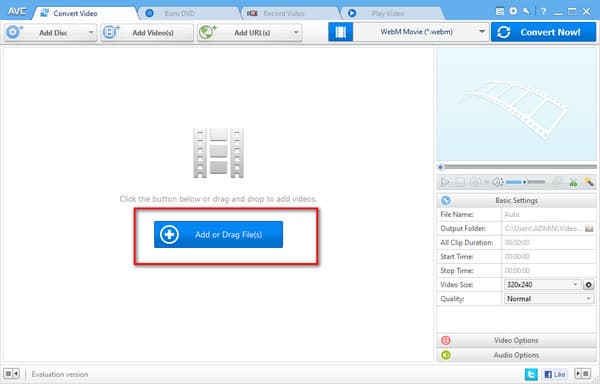
Шаг 2После добавления видеофайлов вы можете нажать кнопку Видео выход за Конвертировать сейчас кнопка. Затем найдите WebM формат файла и щелкните его.
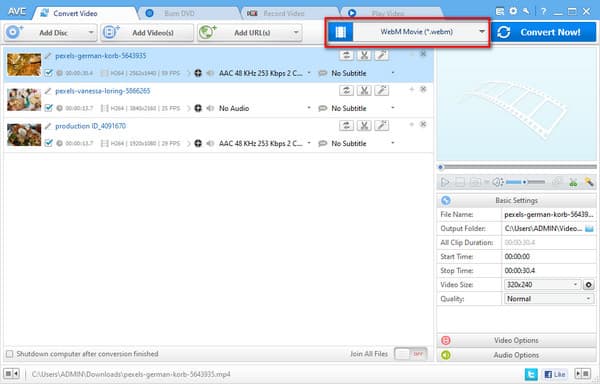
Шаг 3Наконец, нажмите Конвертировать сейчас Кнопка для сохранения файлов WebM.
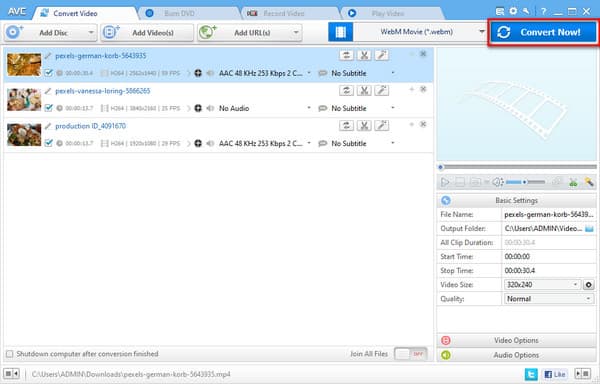
Часть 3. Конвертируйте MKV в WebM онлайн
1. Бесплатная конвертация
Вы также можете использовать FreeConvert для преобразования MKV в WebM через Интернет. Этот онлайн-конвертер видео поддерживает более 1000 форматов файлов. Следовательно, он позволяет быстро конвертировать MKV в WebM.
Плюсы:
- 1. Позволяет обрезать и обрезать видео.
- 2. Позволяет включать субтитры в видео.
Минусы:
- Он может поддерживать только 25 файлов в день.
Шаг 1Найдите FreeConvert в своем браузере и перейдите на главную страницу. После этого нажмите на Выберите файлы кнопка загрузки видео.
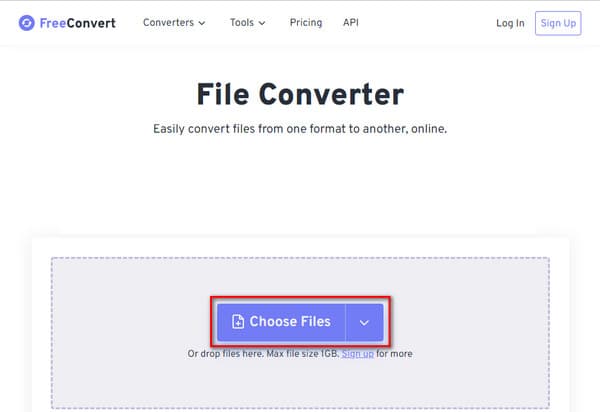
Шаг 2После этого нажмите Результат рядом с видеофайлом и нажмите кнопку WebM формат.
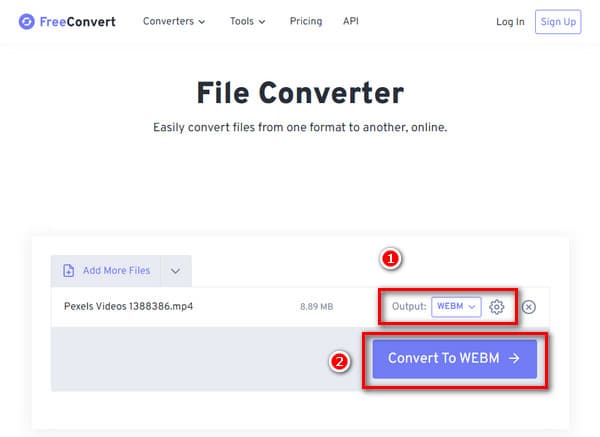
Шаг 3Наконец, нажмите Преобразовать в Кнопка WebM для сохранения видео на ПК.
2. CloudConvert
Эта бесплатная онлайн-программа — это не просто конвертер MKV в WebM. конвертировать MP4 в WebM также. Более того, эта онлайн-программа поддерживает различные категории, включая видео, аудио, изображения, электронные таблицы и т. д.
Плюсы:
- 1. Он предлагает различные возможности управления размером, качеством и разрешением видео.
- 2. Интерфейс этого онлайн-конвертера понятен и удобен.
Минусы:
- Скорость конвертации очень низкая.
Шаг 1Перейдите в CloudConvert в безопасном браузере. Нажмите на символ со стрелкой вниз рядом с конвертировать возможность выбора MKV формат из категории Видео.
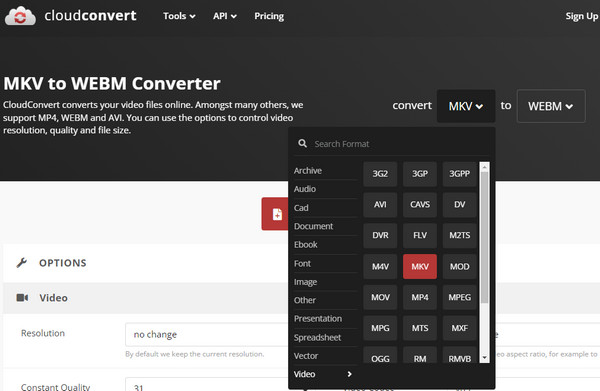
Шаг 2Нажмите на символ со стрелкой вниз рядом с в возможность выбрать WebM из категории «Видео».
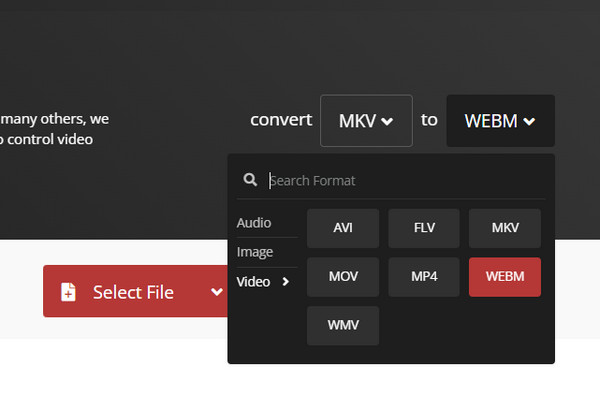
Шаг 3Здесь вы можете нажать на красную кнопку Выберите файл и нажмите Конвертировать чтобы начать преобразование.
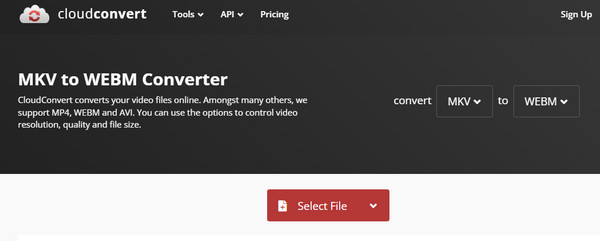
Часть 4. Часто задаваемые вопросы о преобразовании MKV в WebM
Как я могу воспроизвести видеофайл MKV?
Лучший способ воспроизведения и просмотра файлов MKV — использовать VLC Media Player. Этот медиаплеер может поддерживать практически все форматы файлов, включая видеофайлы MKV.
Могу ли я преобразовать MKV в WebM с помощью FFmpeg?
FFmpeg — это универсальное программное обеспечение, которое может конвертировать, редактировать видео и многое другое. Он также поддерживает различные популярные форматы файлов. Таким образом, он позволяет конвертировать MKV в файлы WebM. Но FFmpeg сложен в использовании.
Что такое видеофайл WebM?
Видеофайл WebM представляет собой файловый контейнер, совместимый с HTML5. Он включает в себя главы, субтитры, теги метаданных, потоковую передачу, вложения и многое другое. Он также может сжимать видеопотоки, такие как кодеки VP8 или VP9.
Заключение
Наконец, вы знаете, как конвертировать MKV в WebM с помощью специальной программы-конвертера видео и некоторых онлайн-конвертеры WebM. Здесь мы рекомендуем Tipard Video Converter Ultimate. Программное обеспечение предлагает отличные функции в бесплатной загружаемой версии. Не забудьте выполнить все шаги для достижения и достижения своей цели. Более того, поделитесь этим постом со своими друзьями, чтобы помочь им решить свои проблемы.







